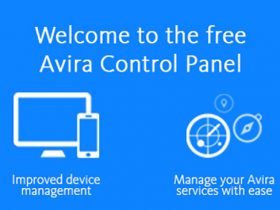Nicht nur Ihr Computer braucht regelmäßige Updates, um reibungslos und sicher zu laufen, sondern auch Ihr Smartphone. Doch was tun, wenn die Aktualisierung Ihrer iPhone- oder Android-Software nicht funktioniert? Lesen Sie hier, wie Sie auf Ihrem Handy iOS und Android aktualisieren und was Sie bei Problemen tun können. Zudem erfahren Sie, wie Avira Antivirus Security für Android und Avira Mobile Security für iOS Ihnen dabei helfen können, wieder Platz für Updates auf Ihrem Gerät zu schaffen und für mehr Sicherheit zu sorgen.
Warum eine Software-Aktualisierung so wichtig ist
Regelmäßige Aktualisierungen Ihrer Smartphone-Software sorgen nicht nur dafür, dass Sie stets von den neuesten Funktionen profitieren, sondern beheben auch Fehler und schließen gefährliche Sicherheitslücken. Diese werden oft von Cyber-Kriminellen ausgenutzt, um beispielsweise Schadsoftware auf einem Gerät einzuschleusen. Werden solche Sicherheitslücken entdeckt, werden sie vom Hersteller anhand von Sicherheitspatches schnellstmöglich geschlossen und den Nutzern in Form von Sicherheitsupdates zur Verfügung gestellt.
Auf Softwareupdates, auch Systemupdates genannt, zu verzichten, stellt also ein Sicherheitsrisiko dar und kann zudem dazu führen, dass Ihr Smartphone und die darauf installierten Apps nicht mehr reibungslos funktionieren.
Bei einem Softwareupdate wird das iOS- bzw. Android-Betriebssystem auf den neuesten Stand gebracht – in welchem Umfang das geschieht, hängt vom jeweiligen Update ab. Die Hersteller geben bei der Veröffentlichung ihrer Softwareupdates meistens an, welche Fehler mit der jeweiligen Version behoben, welche Sicherheitslücken geschlossen und welche neuen Funktionen und Verbesserungen zur Verfügung gestellt werden.
iPhone-Softwareupdates – Apples geschlossenes System
Als geschlossenes System bietet iOS nicht nur weniger Angriffsfläche, sondern auch den Vorteil, dass die Updates sofort für alle iPhone-Nutzer verfügbar sind. iPhone-Softwareupdates lassen sich in drei Kategorien einteilen: Die Updates auf Hauptversionen (Major Updates), wie beispielsweise iOS 16, erscheinen einmal jährlich im September und können tiefgreifende Änderungen enthalten und das ganze System umstellen. Im Laufe des Jahres erscheinen mehrmals kleinere Bug-Fix-Updates bzw. Sicherheitsupdates, die oft nur Fehlerbehebungen oder Sicherheitspatches und höchstens kleinere neue Funktionen enthalten. Diese werden dann fortlaufend nummeriert, zum Beispiel iOS 16.0.1, iOS 16.02. und iOS 16.03.
Die Zwischenversionen erscheinen bis zu sieben Mal im Jahr und können einen größeren Umfang an neuen Funktionen und ebenfalls Fehlerbehebungen und Sicherheitspatches enthalten. Sie werden an der Nummerierung kenntlich gemacht, in unserem Beispiel mit iOS 16.1, auf das wiederum kleinere Bug-Fixes folgen (iOS 16.1.1, iOS 16.1.2 usw.). Das derzeit aktuellste Softwareupdate für iPhones ist 16.6 (Stand August 2023), doch schon bald folgt iOS 17.
Apple unterstützt seine iPhones grundsätzlich mindestens 5 Jahre lang und stellt so lange zumindest Sicherheitsupdates zur Verfügung. Für das iPhone 6 und 6 Plus (Release September 2014) erschien das letzte Softwareupdate 2019, das Support-Ende für das iPhone 6S und 6S Plus (Release September 2015) erfolgte im September 2022 nach immerhin sieben Jahren.
Wer ein älteres Handymodell benutzt, wird allerdings früher oder später nicht nur mit der iPhone-Software, sondern auch mit vielen seiner Apps Probleme bekommen, die ihren Support ebenfalls nach einigen Jahren einstellen und ältere Versionen nicht mehr mit Updates versorgen.
Welches iPhone-Modell Sie mit welcher iOS-Version nutzen, können Sie in den Einstellungen unter „Allgemein“ > „Info“ herausfinden.
Android-Softwareupdates – Googles offenes System
Anders als bei iOS von Apple handelt es sich bei Android, dem Betriebssystem und der Software-Plattform von Google, um ein quelloffenes System, das von sehr vielen Herstellern genutzt, modifiziert und erweitert wird. Daher variiert die Verfügbarkeit von Android-Softwareupdates je nach Hersteller, Gerät und teilweise sogar Mobilfunkanbieter. Da jeder Hersteller selbst für die Updates seines Betriebssystems verantwortlich ist, stellt Google selbst direkt nur Updates für seine Google Smartphones wie Google Pixel zur Verfügung, die sogenannten Pixel-Updates. Ansonsten werden die Updates von Google an die Hersteller wie Samsung, Sony, Xiaomi, Huawei oder Oppo gesendet.
Diese nehmen dann Änderungen an der Android-Software vor, legen ihre eigene Benutzeroberfläche auf die Version, ändern das Design und fügen Funktionen hinzu, um die Kompatibilität mit ihren Geräten zu verbessern oder für Alleinstellungsmerkmale zu sorgen. Diese Änderungen werden auch Herstelleraufsätze genannt. Teilweise modifizieren auch Mobilfunkanbieter, die Android-Handys verkaufen, die Android-Basisversionen.
Wie Apple stellt auch Google einmal jährlich im Sommer/Herbst eine neue Android-Hauptversion wie die bald erscheinende Version 14 zur Verfügung, die umfangreiche Verbesserungen, Fehlerkorrekturen, Sicherheitspatches und eine überarbeitete Benutzeroberfläche enthält. (Und bis Version 10 intern immer nach einer Süßspeise benannt wurde.)
Seit Android 10 gibt es nur noch sehr selten Zwischenversionen, die letzte war 12 L bzw. 12.1. Alle drei Monate veröffentlicht Google zudem seine sogenannten Pixel Feature Drops mit neuen Funktionen exklusiv für die hauseigenen Smartphones, Tablets, Watches und Buds. Einmal monatlich stellt Google Sicherheitsupdates zur Verfügung, welche von den Herstellern allerdings nicht immer zeitnah weitergegeben werden.
Wann das jeweils neueste Android-Update in Deutschland angeboten wird und Sie Ihre Android-Version aktualisieren können, hängt also vom Hersteller ab. Android 6.0 und 6.0.1 (Marshmallow) wurde beispielsweise im Herbst 2015 von Google veröffentlicht, von Samsung in Deutschland teilweise erst im Sommer 2016 für Galaxy-Handys angeboten.
Umso wichtiger ist es, dass Ihr Android-Smartphone mit einem guten Virenschutz ausgestattet ist. Avira Antivirus Security hilft Ihnen nicht nur, sich vor mobilen Bedrohungen zu schützen, sondern enthält unter anderem auch ein VPN für anonymes Surfen und Optimierungstools.
Um die Updates schneller und zuverlässiger auszuliefern und dem Problem der Fragmentierung entgegenzuwirken, hat Google 2019 das Project Mainline aka „Google Play-Systemupdates“ ins Leben gerufen – und damit das Project Treble, mit dem die Android-Systemarchitektur 2017 grundlegend verändert wurde, weiter fortgeführt. Seit Android 10 werden die wichtigsten Sicherheitspatches standardmäßig automatisch und herstellerunabhängig über den Google Play Store heruntergeladen und installiert. Die Updates enthalten sicherheitsrelevante Komponenten und Module und werden mehrmals im Monat für bestimmte Teilbereiche veröffentlicht. Mittlerweile umfassen sie neben den Updates für das Betriebssystem auch Updates für den Google Play Store und Google Play-Dienste und sind in verschiedene Kategorien unterteilt. Sie werden auch nur als „Google-Systemupdates“ bezeichnet und sind unabhängig von den Versions-Updates und den Sicherheitsupdates.
Die meisten Hersteller unterstützen die Hauptversions-Updates zwei bis drei Jahre lang, was im Vergleich zu Apple nicht sonderlich lange ist. Bei Google selbst sind es aktuell mindestens drei, bei Samsung seit 2022 vier Jahre und bei Oppo drei bis vier Jahre, wobei die Android-Geräte oft noch bis zu weiteren 12 bis 18 Monaten mit Sicherheitsupdates versorgt werden.
Die EU-Kommission plant übrigens ab 2025 eine Pflicht für Handy- und Tablet-Hersteller, mindestens fünf Jahre nach dem Launch eines Geräts funktionale und Sicherheitsupdates anzubieten, weshalb sich die Situation dann möglicherweise auch für Android-Nutzer verbessert.
Welches Gerätemodell mit welcher Android-Version Sie nutzen, können Sie in Ihren Einstellungen herausfinden. Klicken Sie je nach genutztem Gerät und Modell auf „Über das Telefon“, „Geräteinformationen“, „Telefoninfo“ oder „Info zu Gerät“ und anschließend gegebenenfalls auf „Softwareinformationen“ oder „Android-Version“. Die Versionsbezeichnungen beziehen sich meist auf die modifizierte Android-Benutzeroberfläche der Hersteller, die eigene Namen besitzen, wie beispielsweise One UI (Samsung), MIUI (Xiaomi), ColorOS (Oppo), Sony UI und EMUI (Huawei).
Wie lange dauert ein Softwareupdate?
Ein Smartphone-Update kann je nach Umfang bzw. Größe des Updates und der Internetgeschwindigkeit unterschiedlich lange dauern. Bei kleineren Updates werden nur einige Minuten in Anspruch genommen, bei größeren kann es auch mal bis zu 30 Minuten dauern. Während des Vorgangs sollte das Handy nicht verwendet, nicht ausgeschaltet oder neu gestartet werden. Nachdem es geladen und installiert wurde, erfolgt meist automatisch ein Neustart des Geräts.
Nach der Aktualisierung Ihrer Handy-Software empfiehlt es sich, auch gleich alle Apps zu aktualisieren, um Kompatibilitätsprobleme zu vermeiden.
Wie Sie erkennen, ob Ihr Smartphone aktualisiert werden muss
Sollte Ihr Smartphone immer langsamer werden, nicht mehr richtig funktionieren oder gar abstürzen, könnte das ein Hinweis auf eine notwendige Aktualisierung sein. Doch auch wenn Ihr Smartphone (noch) einwandfrei funktioniert, sollten Sie regelmäßig überprüfen, ob ein neues Softwareupdate bereitsteht, bzw. die Softwareupdates am besten gleich automatisch laden und installieren lassen.
iPhone aktualisieren und automatische Updates aktivieren
In den iPhone-Einstellungen „Allgemein“ > „Softwareupdate“ können Sie überprüfen, ob ein neues Update verfügbar ist und es gegebenenfalls gleich installieren. Wenn Sie dort „Automatische Updates“ aktivieren, haben Sie die Wahl, ob Sie die iOS-Updates nur automatisch laden lassen oder auch gleich installieren lassen möchten. In dem Fall lädt das iPhone diese und installiert sie über Nacht, während es aufgeladen wird und mit dem WLAN verbunden ist, sobald eine Aktualisierung verfügbar ist. Vor der Installation erhalten Sie eine entsprechende Nachricht.
Der iOS-Updater von Avira Mobile Security zeigt Ihnen übrigens an, wenn ein neues Softwareupdate zur Verfügung steht.
Android aktualisieren und automatische Updates aktivieren
Sobald ein neues Update verfügbar ist, erhalten Sie meist eine Benachrichtigung. Klicken Sie einfach darauf und folgen Sie den Anweisungen oder nehmen Sie Ihr Android-Softwareupdate später vor. Klicken Sie in dem Fall in den Einstellungen auf „System“ oder „System und Aktualisierungen“ und dann (bzw. direkt) auf „Systemupdate“, „Softwareupdate“, „Softwareaktualisierung“ oder „Systemaktualisierung“. Das Menü und die Bezeichnung unterscheiden sich je nach Gerät und Modell. In einigen Fällen findet man das Softwareupdate auch unter „Info zu Gerät“, „Geräteinformation“ oder „Update-Center“.
In diesem Bereich befindet sich meistens auch die Option, automatische Updates zu aktivieren, oft unter der Bezeichnung „Automatisch über WLAN laden“ oder „Automatischer Download über WLAN“. Je nach Gerät gibt es teilweise zudem weitere Optionen, wie die Softwareupdates auch automatisch über mobile Daten („Über Netzwerk“, „Jederzeit“) und über Nacht zu aktivieren.
Warum Ihr Softwareupdate nicht funktioniert
Hier finden Sie die häufigsten Gründe, warum Ihr iPhone- oder Android-Softwareupdate nicht klappt. In den nächsten beiden Abschnitt erfahren Sie, wie Sie bei Speicherplatzmangel auf Ihrem Android-Handy und iPhone am besten vorgehen.
- Veraltetes Gerät: Wie weiter oben schon beschrieben, werden ältere Smartphone-Modelle irgendwann nicht mehr mit Softwareupdates versorgt, weswegen das Update in solchen Fällen nicht funktioniert. Überprüfen Sie also auf der Webseite des entsprechenden Herstellers, ob Ihr Handy noch kompatibel ist und die aktuelle Software-Version unterstützt.
- Instabile oder langsame Internetverbindung/Netzwerkprobleme: Sollte Ihre WLAN- oder die Mobilfunkverbindung instabil sein, kann es vorkommen, dass ein Softwareupdate nicht geht. Versuchen Sie es später oder in einem anderen Netzwerk erneut oder trennen Sie die Verbindung und aktivieren sie wieder.
- Datenvolumen aufgebraucht: Wer sein Softwareupdate über mobile Daten, also über das Mobilfunknetz vornimmt, sollte sicherstellen, dass noch genügend Datenvolumen für die oft mehrere Hundert Megabyte bis einige Gigabyte großen Updates vorhanden ist. Seit dem iOS 15.4-Update geht dies übrigens auch mit dem iPhone, aber wer sein Datenvolumen schonen möchte, sollte Updates nur über WLAN installieren.
- Akkustand zu niedrig: Da Softwareupdate energieintensiv sind, sollte das Smartphone währenddessen unbedingt an einer Stromquelle angeschlossen sein, vor allem, wenn es über Nacht geladen und installiert wird oder der Akkustand unter 60 Prozent liegt.
- Zu wenig Speicherplatz: Die Größe der Softwareupdates kann zu einem weiteren Problem führen: Steht nicht mehr genügend Speicherplatz zur Verfügung, wird das Update nicht ausgeführt. Lesen Sie weiter, um zu erfahren, wie Sie auf Ihrem iPhone oder Android-Smartphone wieder Platz schaffen können.
Wenn Sie Ihr iPhone nicht aktualisieren können
Wenn mehr Speicherplatz für die Aktualisierung Ihres iPhones benötigt, wird als vorhanden, werden Elemente wie beispielsweise nicht verwendete Apps und der lokale Cache für Dateien in iCloud Drive sowie temporäre und zwischengespeicherte Dateien und der System-Cache automatisch gelöscht. Sollte das jedoch nicht ausreichen, um das iPhone-Softwareupdate erfolgreich zu installieren, sollten Sie neuen Speicherplatz schaffen.
In den Einstellungen erhalten Sie unter „Allgemein“ > „iPhone-Speicher“ Empfehlungen, um Ihren Speicher zu optimieren. Sie können dort unbenutzte Apps auslagern und iCloud-Fotos aktivieren, wodurch Ihre gesamte Mediathek mit allen Fotos und Videos automatisch in die iCloud hochgeladen wird. Bis 5 GB Daten können kostenlos übertragen werden, danach ist die Nutzung von iCloud kostenpflichtig (mit dem Abomodell iCloud+).
Sie können im „Speicher“-Bereich zudem überprüfen, welche Fotos, Videos und Anhänge in „Nachrichten“ den meisten Speicherplatz einnehmen und sie gegebenenfalls löschen. Übertragen Sie Ihre Fotos, Videos und Dateien am besten vorher auf Ihren Computer und/oder machen Sie ein Backup Ihres iPhones. Darunter befindet sich eine Liste der installierten Apps mit einer Angabe des jeweils verwendeten Speicherplatzes.
Vor allem WhatsApp und andere Messenger sind wahre Speicherfresser, die Sie in den WhatsApp-Einstellungen „Speicher und Daten“ > „Speicher verwalten“ aufräumen können. Lesen Sie hier, wie ein gründlicher iPhone-Clean-Up gelingt, damit Sie wieder mehr Platz für Ihr iPhone-Softwareupdate haben und Ihr Handy schneller und besser läuft.
Beim Aufräumen Ihrer Fotos kann Ihnen übrigens Avira Mobile Security helfen. Der enthaltene Foto-Cleaner findet doppelte Fotos, damit Sie diese löschen können. Zudem können Sie mit dem Gerätescanner auch einen Blick in den Arbeitsspeicher- und Speicherverbrauch Ihres iPhones werfen. Die App enthält zudem ein VPN, mit dem Sie Ihren Online-Datenverkehr verschlüsseln und so auch in ungesicherten WLANs sicherer und anonym surfen können.
So aktualisieren Sie Ihr iPhone über Ihren Mac oder PC.
Da ein Update während des Ladevorgangs von Apples Update-Servern und zur Durchführung der Installation temporär Speicherplatz benötigt, kann das Update bei Speichermangel auch über den Mac oder PC durchgeführt werden. So werden die Installationsdateien nicht auf dem iPhone, sondern auf dem Mac oder PC zwischengespeichert (und anschließend automatisch wieder gelöscht). Auch bei anderen Softwareupdate-Problemen kann eine Aktualisierung über den Computer hilfreich sein.
Verbinden Sie dafür Ihr iPhone per USB-Kabel mit Ihrem PC oder Mac und gehen Sie je nach Gerät wie folgt vor:
Auf einem Mac mit macOS Catalina 10.15 und neuer
- Öffnen Sie das Finder-Fenster und wählen Sie in der linken Seitenleiste Ihr iPhone aus.
- 2.Klicken Sie auf „Allgemein“ und „Nach Updates suchen“.
- Klicken Sie auf „Laden und aktualisieren“ und folgen Sie den Anweisungen.
Auf einem Mac mit macOS Mojave 10.14 und älter oder auf einem Windows-PC
- Öffnen Sie iTunes und klicken Sie oben links auf das iPhone-Symbol.
- Klicken Sie auf „Übersicht“ und anschließend auf „Nach Updates suchen“.
- Klicken Sie auf „Aktualisieren“, um das Update zu installieren.
- Klicken Sie oben links auf das „Auswerfen“-Symbol, bevor das Gerät vom Computer getrennt wird.
So löschen Sie Ihr iPhone-Softwareupdate und laden es erneut.
Wenn Ihr Softwareupdate geladen wurde, aber nicht installiert werden konnte und Sie andere Maßnahmen zur Problembeseitigung schon ausprobiert haben, können Sie das Update von Ihrem Handy löschen und es erneut versuchen.
- Tippen Sie in den Einstellungen auf „Allgemein“ und anschließend auf „Speicher„.
- Suchen Sie in den aufgelisteten Apps nach dem Update.
- Tippen Sie auf das Update und anschließend auf „Update löschen„.
- Tippen Sie in den Einstellungen auf „Allgemein“ und dann auf „Softwareupdate“ und laden Sie es erneut.
Wenn Sie Android nicht aktualisieren können.
Sie möchten Ihre Android-Version aktualisieren, haben aber zu wenig Speicherplatz? Dann überprüfen Sie in den Einstellungen je nach Gerät unter „Speicher“, „Speicher verwalten“, „Speicher bereinigen“ oder „Gerätewartung“, ob Ihr Smartphone Funktionen zur Speicheroptimierung wie „Apps deaktivieren“ oder „Große Dateien finden“ bietet und nutzen Sie diese.
Dazu gehört möglicherweise auch die Funktion „Speicherplatz freigeben“. Der intelligente Speicher (Speichermanager) löscht bei Klick automatisch Fotos und Videos aus dem internen Speicher, die älter als 60 Tage sind und bereits bei Google Fotos gesichert, das heißt in die Google-Cloud hochgeladen worden sind. Diese heißt Google Drive und das entsprechende Abomodell Google One ist bis 15 GB kostenlos. Sie können Ihre Dateien meist alternativ auch in die Cloud des Smartphone-Herstellers auslagern, um Speicherplatz auf Ihrem Handy freizumachen.
Zudem erhalten Sie im „Speicher“-Bereich Ihres Android-Smartphones detaillierte Informationen über den belegten Speicherplatz der einzelnen Kategorien (Apps, Bilder, Videos, Audio, Downloads) im internen Speicher und auf der Micro-SD-Karte, sofern vorhanden, und können sich ans Entrümpeln machen.
In diesem Blogbeitrag erfahren Sie, wie Sie Ihr Android-Handy gründlich aufräumen und wieder ordentlich Platz schaffen können.
Am leichtesten geht die Aufräumaktion mit Avira Antivirus Security von der Hand. Die App hilft Ihnen, doppelte sowie Cache- und Junk-Dateien aufzuspüren und zu löschen und beendet unnötige Prozesse im Arbeitsspeicher, um die Performance Ihres Handys zu verbessern. Und wie schon erwähnt, profitieren Sie mit der App auch von einem Virenschutz, einem VPN und vielen weiteren Features.
Tipp: Mit den Optimierungs-Tools von Avira Free Security für Mac- und Windows-Geräte können Sie auch auf Ihrem Computer wieder für mehr Platz sorgen. Die Windows-Lösung enthält zudem einen Software-Updater, mit dem Sie die Performance mit wenigen Klicks optimieren und Sicherheitslücken in Programmen schließen können.
So aktualisieren Sie Ihr Android-Handy über Ihren Mac oder PC.
Auch über den Computer lässt sich Android aktualisieren. Wenn das Softwareupdate auf dem Smartphone nicht funktioniert, können Sie das Update über Ihren PC oder Mac installieren. Verbinden Sie dafür Ihr Handy per USB-Kabel mit Ihrem Computer und nutzen Sie das entsprechende Tool des Handyherstellers. Dieses heißt beispielsweise bei Google „Pixel Update und Softwarereparatur“, bei Samsung „Smart Switch“, bei Sony“ Xperia Companion“, bei Xiaomi „Mi PC Suite“, bei Huawei „HiSuite“ und bei Oppo „System Upgrade Tool“.
Mac, iPhone und iCloud sind Marken von Apple Inc., die in den USA und weiteren Ländern und Regionen eingetragen sind. Android™ ist eine Marke von Google Inc. Alle anderen Marken sind Eigentum ihrer jeweiligen Rechteinhaber.
Dieser Artikel ist auch verfügbar in: EnglischFranzösischItalienisch